この記事では、shotcutのダウンロード方法を書いていきます。これから動画を編集したい、YouTubeで動画を上げたい!という方は、参考になると思います!
1.インストーラーを獲得!
Shotcut – Download ←このリンクの先に行くと、下の画像のようなものがあります。「Windows installer 」というところを押してください。
(Windows Installerが2つあります。これは、環境が 64 ビット環境 (x64) か 32 ビット環境 (x86)かで分れています。どちらを選択してもOSが自動で認識してくれるので大丈夫です。)
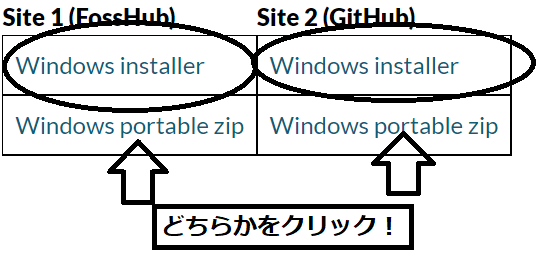
すると、「shotcut-〇〇exe」というファイルがダウンロードされます。このファイルを開いてください。
※ファイルを開くときの注意
ファイルを開くと、ピロンという音とともに、「このアプリがデバイスに変更を加えることを許可しますか?」という画面が出てきます。
これは、ウィルス対策のもので、勝手にアプリがダウンロードされるのを防ぐ機能です。このアプリは、「Get it from Microsoft」とあるので、Microsoftの由来でしょう。そのため十分安全です。
もし不安な方が居たら、こちらの記事が参考になるかもしれません。
→ https://316-jp.com/windows-uac
2.インストーラー(ファイル)を開く
下の画像のような画面になります。これは、利用規約です。Google翻訳で内容を確認すると、100%無料ということ、そしてプログラムの一部を改ざんしてもよい?みたいなことが書かれています。とにかく、私的に利用するのであれば、全く問題ありません。
ですので、「I Agree」(同意する)をクリック!
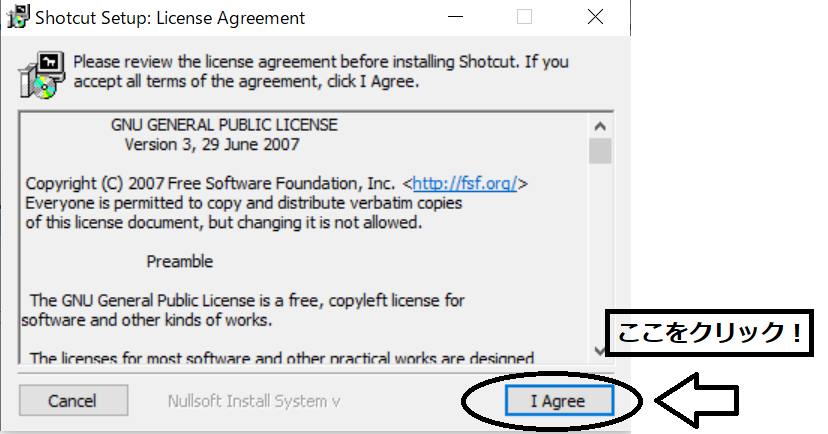
次に、↓↓このような画面になります。これは、保存するファイルの場所を選ぶものです。ですので、基本的に何もせず「NEXT」を押して大丈夫です。
(一応、Browseというところでファイルの保存先を変えられます。)
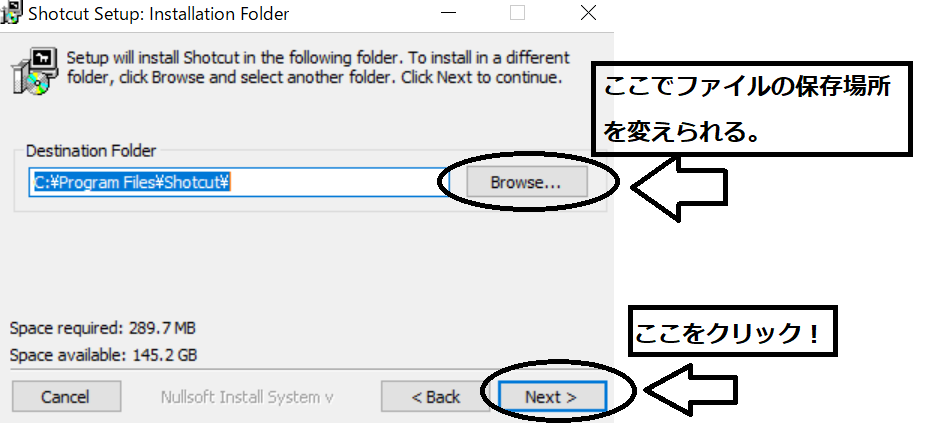
最後に、↓のような画面になります。基本的にいじらなくても大丈夫です。ただ「Create Desktop shotcut(Icon)」に✅を入れると便利かもしれません。
そしたら「Install」を押して、完了です!
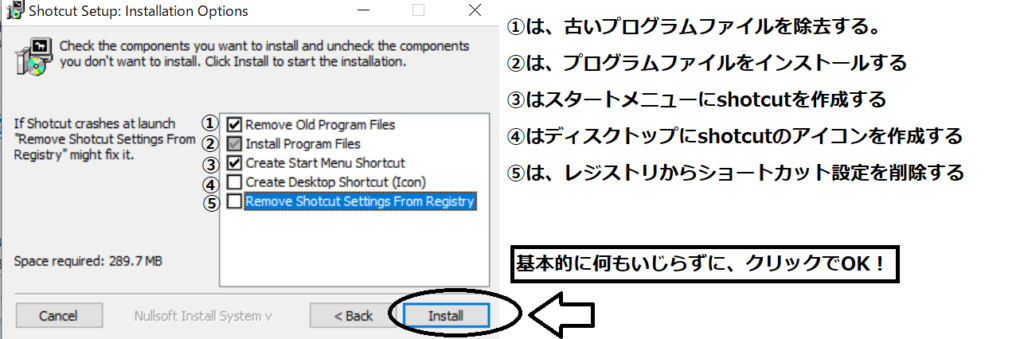
3.インストールされる。
すると、インストール中の画面になります。
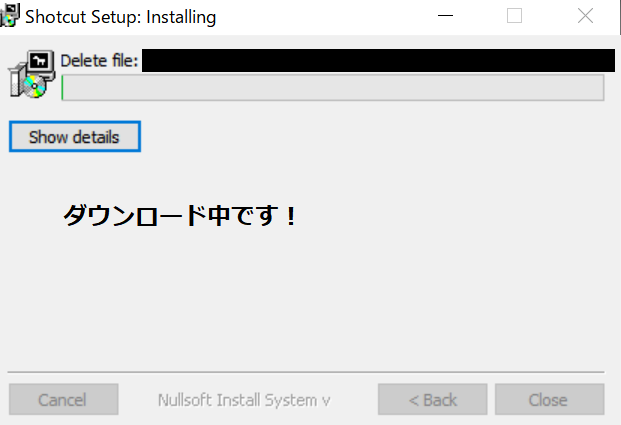
インストールが終了したら、「Close」を押して、完了です!お疲れ様でした。
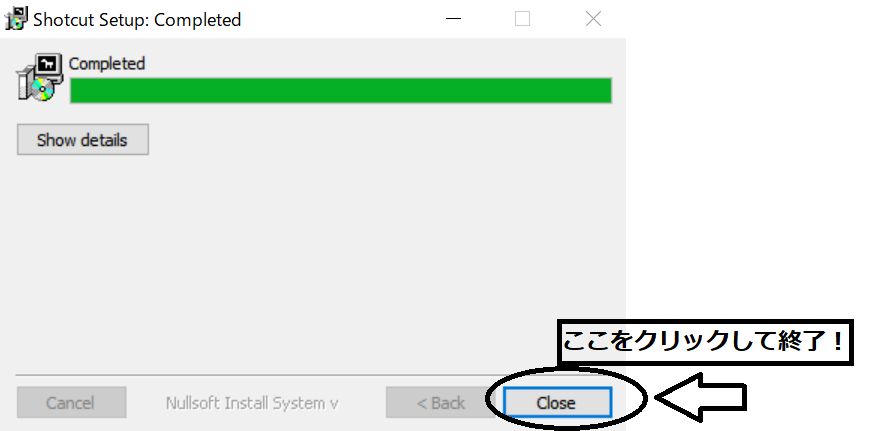
画面左下にあるWindowsマークを押して、下にスクロールしていくと、shotcutのアプリがあると思います。

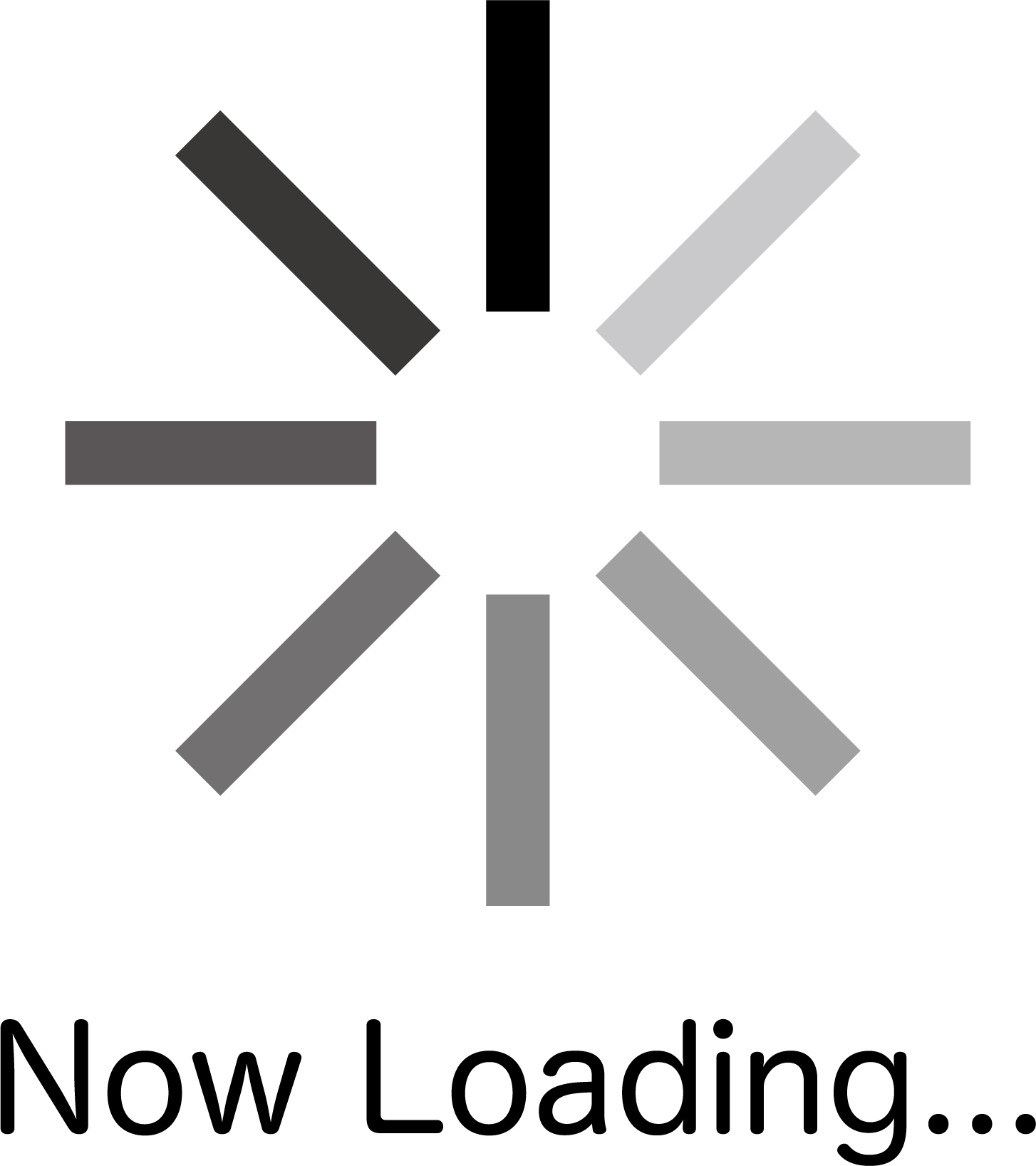


コメント